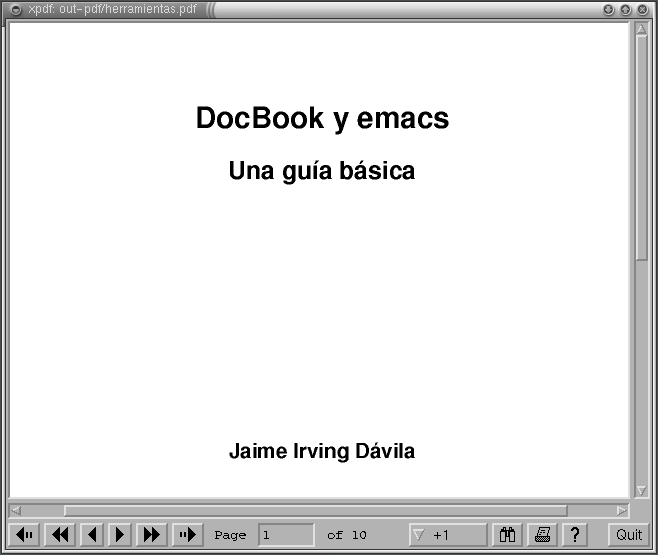5.2. Automatización
Existen muchas tareas de naturaleza repetitiva a la hora de generar una salida en html o en ps a partir de un documento escrito en DocBook. Algunas de ellas incluyen la generación de índices o la copia de los archivos gráficos en los sitios indicados. Para realizar este tipo de actividades es usual utilizar un archivo llamado Makefile que contiene la manera como se realizan dichas actividades.
 | Asegúrese de tener el archivo collateindex.pl dentro de su ruta y con permisos de ejecución, cómo es descrito en el Procedimiento 4.1, |
A continuación tomaremos los archivos correspondientes a nuestro ejemplo y los dejaremos en una estructura de directorios de tal forma que podamos usar nuestro Makefile. Tales archivos se encuentran disponibles en el archivo herramientas.tar.gz
 | En caso de que desee ver cómo es la estructura final de dichos archivos, puede obtenerla en el siguiente archivo herramientas2.tar.gz |
Cree un directorio con el nombre del documento que quiere hacer y ubíquese dentro de él, desde la interfaz de comandos esto se hace de la siguiente forma:
[jdavila@abadon jdavila]$ mkdir herramientas [jdavila@abadon jdavila]$ cd herramientas
Dentro de este directorio cree los sudirectorios src, png y others, de la siguiente forma
[jdavila@abadon herramientas]$ mkdir src [jdavila@abadon herramientas]$ mkdir png [jdavila@abadon herramientas]$ mkdir othersPara ello basta con que digite desde la interfaz de comandos (tenga en cuenta que estamos suponiendo que herramientas.tar.gz está dentro del directorio herramientas)
[jdavila@abadon herramientas]$ tar xvfz herramientas.tar.gz
Copie el archivo Makefile en su directorio herramientas con el nombre Makefile y a continuación edítelo cambiando las líneas
DOC=dbktut INDEX=genindex
, por la líneas
DOC=herramientas INDEX=genindice
En general dichas líneas deben ser cambiadas por el nombre del archivo que usted escribió y por el nombre del archivo índice (sin la extensión .sgml)

Dentro del archivo Makefile se encuentran definidas diversas variables que permiten configurar las diversas salidas que este produce. Tenga en cuenta que para generar la salida html es necesario que tenga definidas adecuadamente las variables SINGLEDBSTYLESHEET y DBSTYLESHEET, dichas variables especifican el sitio donde se encuentran las hojas de estilo para la salida html. En nuestro caso estamos usando la hoja de estilo ldp.dsl para la salida html.
Copie los archivos con extensión sgml en el directorio src con un comando como el siguiente
[jdavila@abadon herramientas]$ mv *.sgml src
Copie los archivos gráficos en formato png en el directorio png, usando de la siguiente forma la interfaz de comandos
[jdavila@abadon herramientas]$ mv *.png png
A veces es útil tener archivo anexos con el documento que no son las gráficas (en nuestro ejemplo el archivo hola.txt).Copie tales archivos en el directorio others, mediante la siguiente orden
[jdavila@abadon herramientas]$ mv hola.txt others
Ahora basta con que, ubicado desde la interfaz de comandos en el directorio herramientas escriba
[jdavila@abadon herramientas]$ make
Esto generará un conjunto de mensajes en su interfaz de comandos, que indican que se están creando los documentos html, ps y pdf a partir de su documento.
Una vez ejecutado el comando make se generan un conjunto de archivos html, pdf y ps. Los archivos html están ubicados en los directorios out-html y out-htmls; en el primer directorio está la salida html como un sólo archivo, mientras en el segundo directorio está dicha salida como varios archivos html
Si desea ver los archivos generados basta que abre en su navegador de preferencia, el archivo de nombre herramientas.html que se encuentra ubicado en el directorio out-html
En caso de que desee abrir un navegador que solo sirva en modo texto le recomendamos usar w3m, para ello basta hacer lo siguiente desde la interfaz de comandos
[jdavila@abadon herramientas]$ w3m out-htmls/index.html
y obtendrá un resultado como el siguiente:
En caso de que desee ver el archivo pdf generado basta que use xpdf
[jdavila@abadon herramientas]$ xpdf out-pdf/herramientas.pdf&
y obtendrá
Como habrá notado la generación de los documentos html, ps y pdf demora unos cuantos segundos (más en el caso de ps o del pdf). Por lo tanto es útil tener la opción de generar solamente un sólo html, varios html o el documento ps, para ello basta usar la opción
[jdavila@abadon herramientas]$ make single-html
En caso de querer generar la salida en un sólo html o la opción:
[jdavila@abadon herramientas]$ make multiple-html
En caso de querer generar varios html. Para generar la salida ps, basta:
[jdavila@abadon herramientas]$ make ps
En caso de querer generar su documento pdf basta usar
[jdavila@abadon herramientas]$ make pdf
En caso de que desee limpiar la estructura de su documento dejando solamente las fuentes y archivos esenciales basta con que use el comando
[jdavila@abadon herramientas]$ make clean
Para ello basta que desde emacs haga uso de M-! y luego digite cd ..;make. En caso de querer generar un sólo html reemplace make por make single-html y lo equivalente para generar ps y pdf